Regresarás con el verano

Para la realización de este tutorial vas a necesitar
El programa Psp. Yo he usado la versión 2020. Puedes usar otras
Material
He usado imágenes de Gina y de romiposer.blogspot.com
He usado también la image de Cameron: pattern2_cameron
Para mis otras versiones he usado imágenes de tati y de gabry. Gracias.
Varias selecciones que deberás guardar en la carpeta correspondiente de tu Psp o en la que tengas ruteada a tu programa.
Una imagen para el fondo. Yo de dejado las dos que he usado en mis versiones.
FILTROS
AAA Frames/ Foto Frame
Graphic Plus/ Cross Shadow
Puedes encontrar la mayor parte de los filtros en la página de Renée.
Traducido al italiano por Paola. Grazie!
Al alemán por Hillu. Danke!
Recuerda que cuando uses tus propias imágenes es posible que tengas que recolocar según tus necesidades,
así como adaptar los modos de capas, las opacidades, redimensionarlas o enfocarlas.
Las instrucciones que yo doy son para las imágenes que he usado en mi trabajo original.
Siempre que respetes las líneas esenciales del tutorial, puedes usar tu imaginación.
Puedes colorear las imágenes si así lo necesitas, y siempre y cuando no señale lo contrario.
Abrir todas las imágenes. Duplicarlas_ Shift+D, y cerrar los originales.
De esta forma no perderás los originales si el programa se cierra inesperadamente.
Si quieres puedes ayudarte de la regla para situarte en la realización del tutorial
Marcador (Arrastra con el raton)

1.-
Abrir un nuevo paño transparente de 800x800 pixeles
Selecciones_ Seleccionar todo
Activar la imagen_ 0_118c49_ca15d233_orig
(He dejado dos imágenes para el fondo. Puedes usar cualquiera de ellas)
Edición_ Copiar
Edición_ Pegar en la selección
Capas_ Duplicar
Nos situamos sobre la capa inferior
Ajustar_ Desenfocar_ Desenfoque Gaussiano_ 30
Sobre la capa superior
Capas_ Modo de capas_ Luz Débil
Efectos_ Efectos de Borde_ Realzar (o realzar más)
Capas_ Fusionar visibles
(si quieres puedes enfocar el fondo: Ajustar_ Enfocar)
2.-
Selecciones_ Cargar o guardar selección_ Cargar selección del disco
Buscar la selección_ sel_15_6_20_S
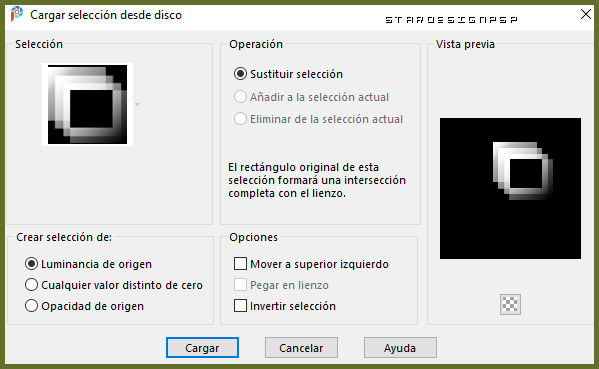
Selecciones_ Modificar_Fundido_ 20
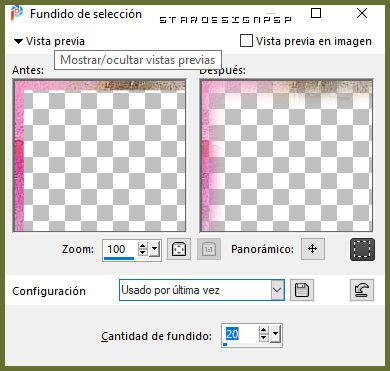
Selecciones_ Convertir selección en capa
Capas_ Modo de capas_ Superposición
Capas_ Duplicar
Selecciones_ Anular selección
3.-
De nuevo nos situamos sobre la capa fusionada (capa inmediatamente inferior)
Selecciones_ Cargar o guardar selección_ Cargar selección del disco
Buscar la selección_ 15.2_6_20
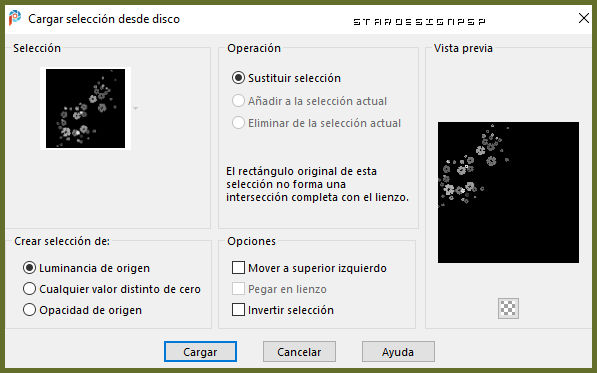
He optado en dejar esta selección donde está, que no es el lugar que nos viene mejor en este momento,
para enseñar como puedes hacer para adaptarla a tu fondo
Veamos cómo se puede hacer:
Selecciones_ Editar selección
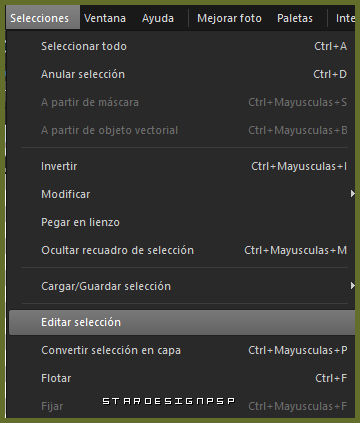
Verás como tu selección se ve con un color rojo

Cuando usamos esta opción muchas de las herramientas no funcionan, pero algunas de ellas si.
Esto te deja manipular algo tu selección. En este caso yo la quiero mover y centrarla más donde hay más volumen de flores.
Con la herramienta de mover, la colocamos en el punto que más nos interese.


(dejo captura de dos de las imágenes que yo he hecho para que comprobéis que hay que elegir el lugar donde queremos mover la selección)
De nuevo_ Selección_ Editar selección
Selecciones_ Convertir selección en capa
Selecciones_ Anular selección
Efectos_ Efectos de Borde_ Realzar
Mover a la esquina superior izquierda (quedará muy cerca de la selección original)
O colocar a vuestro gusto o necesidades.
Si quieres_ Añadir un efecto sombra
(el color puede ser negro o uno de vuestro fondo)
0_ 0_ 30_ 20
4.-
De nuevo nos situamos sobre la capa fusionada
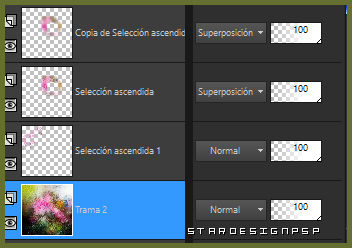
Selecciones_ Cargar o guardar selección_ Cargar selección del disco
Buscar la selección_ sel_15.5_6_ventana_20_S
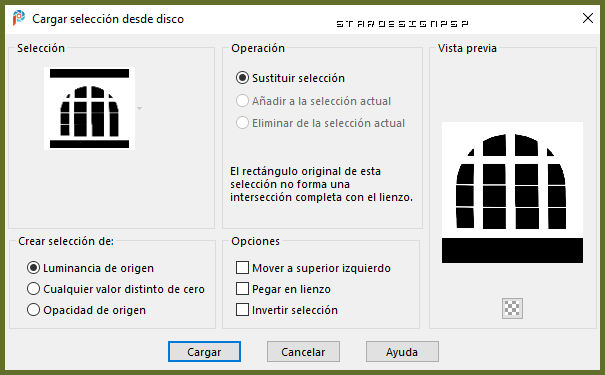
Selecciones_ Convertir selección en capa
Efectos_ Efectos 3D_ Biselado interior
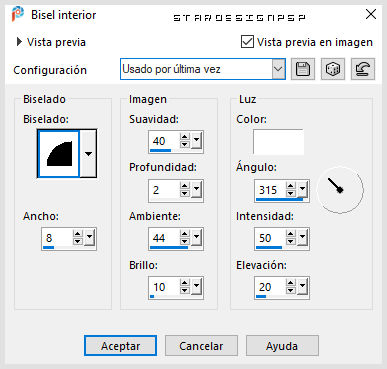
Capas_ Modo de capas_ Multiplicar
(o el modo que mejor os venga)
Selecciones_ Anular selección
5.-
Activar la imagen_ pattern2_cameron
Edición_ Copiar
Edición_ Pegar como nueva capa
No hace falta que lo muevas, está en su sitio
(Dependiendo de la fuerza de tu fondo es posible que tengas que duplicar la imagen.)
6.-
Activar la imagen_ Pousse-Pousse
Imagen_ Cambiar de tamaño_ Redimensionar al 20%
Todas las capas sin seleccionar
Si es necesario: Ajustar_ Nitidez_ Enfocar
Edición_ Copiar
Edición_ Pegar como nueva capa
Colocar a la derecha, como en el modelo original o a tu gusto.
Efectos_ Efectos 3D_ Sombra en el color negro
0_ 0_ 70_ 10
7.-
Activar la imagen_ GINATUBES FEMME 817
Edición_ Copiar
Edición_ Pegar como nueva capa
Colocar contra el borde inferior izquierdo.
Ver modelo original
Capas_ Duplicar
Capas_ Modo de capas_ Pantalla (o la que mejor te venga)
Opacidad al 43% (adapta a tu imagen)
Sobre la imagen original, la inferior
Efectos_ Efectos 3D_ Sombra
Mismos valores que la vez anterior
Ajustar_ Nitidez_ Enfocar (aplicar dos veces)
8.-
Nuestras capas estarán así
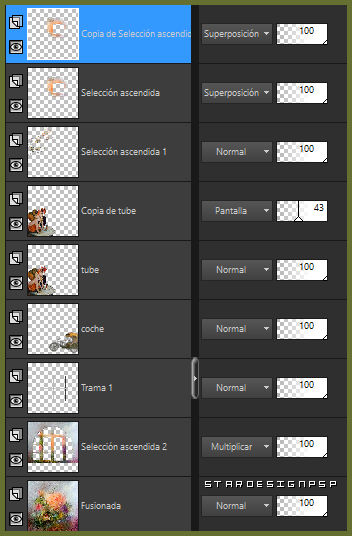
9.-
Imagen_ Agregar bordes_ Simétrico_ 2 pixeles_ color blanco
Imagen _ Agregar bordes_ Simétrico_ 10 pixeles en un color del fondo
En el ejemplo el color #5e6837
Activar la varita mágica_ Seleccionar este borde de 10 pixeles
Efectos_ Complementos_ Graphic Plus/ Cross Shadow
Valores por defecto
Imagen_ Agregar bordes_ Simétrico_ 30 pixeles en un color del fondo
En el ejemplo el color #d96932
Activar la varita mágica_ Seleccionar este borde de 30 pixeles
Efectos_ Complementos_ Graphic Plus/ Cross Shadow
Valores por defecto
Efectos_ Complementos_ AAA Frames/ Foto Frame
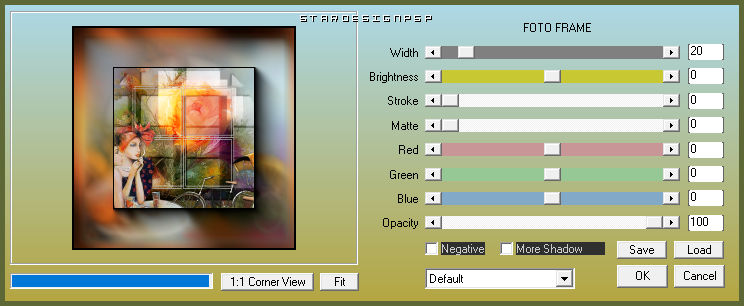
Selecciones_ Seleccionar todo
Selecciones_ Modificar_ Contraer_ 20 pixeles
Efectos_ Efectos 3D_ Sombra en el color negro
0_ 0_70_ 10
Puedes añadir un borde blanco de 2 pixeles si quieres
10.-
Tan solo nos queda añadir nuestro sello de agua o nuestra firma
Guardar en formato JPG.
Ojalá que hayas disfrutado con este tutorial tanto como yo creándolo
Gracias por realizarlo
Si quieres puedes enviarme tu interpretación. Estaré encanta de colgarlo en la web. Puedes enviarlo a mi correo
Stella
Mis otras versiones


Hillu, que traduce mis tutoriales al alemán.

Preciosas versiones de las participantes del grupo de Gabitos: Aprende con el Psp
Un original con el fondo rosa, para que veáis que queda genial también.
Misae

Maduixa

Libres
Conchy

Alma de Paloma

Loli

Luisa

Maduixa


Maty

Misae

Ane


Marthy

Mildred

Ignacio



